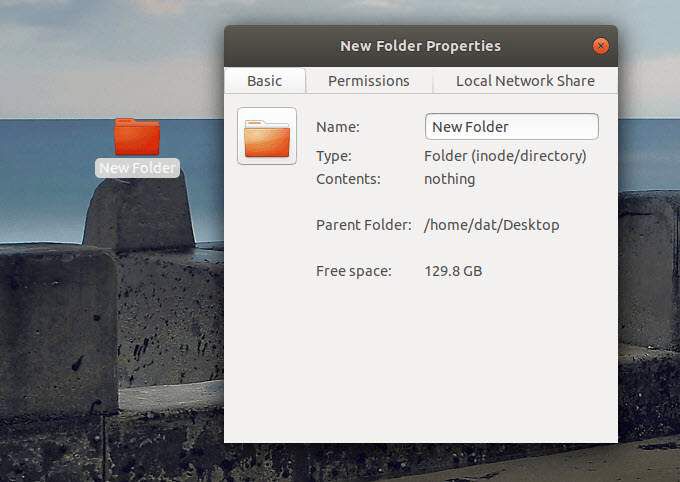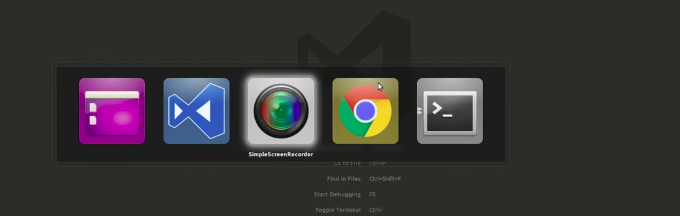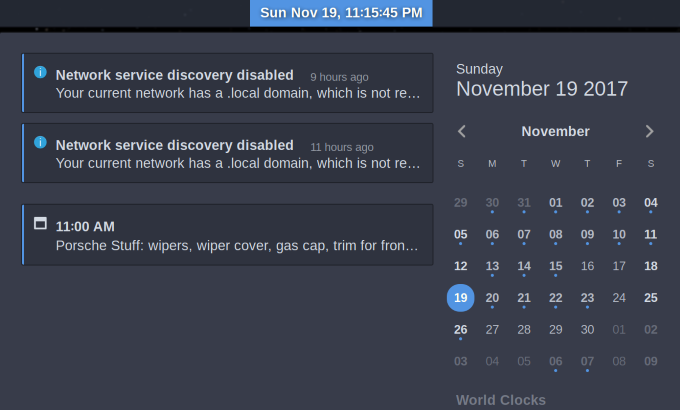کلیدهای میانبر صفحه کلید صرفه جویی در وقت هستند - مشروط بر اینکه بدانید در آنجا هستند. اوبونتو مملو از ویژگی های کیبورد سریع است که امکان انتقال بین کارها و تعامل با هر یک از پنجره های نسیم را فراهم می کند.
مانند هر میانبرهای صفحه کلید یا کلید میانبر ، آنها وقت می گیرند تا یاد بگیرند. اما آنها به طور معمول جریان کاری شما را کارآمدتر و لذت بخش تر می کنند.
در اینجا 10 مورد از محبوب ترین میانبرهای صفحه کلید اوبونتو و دلایل جالب بودن آنها آورده شده است.
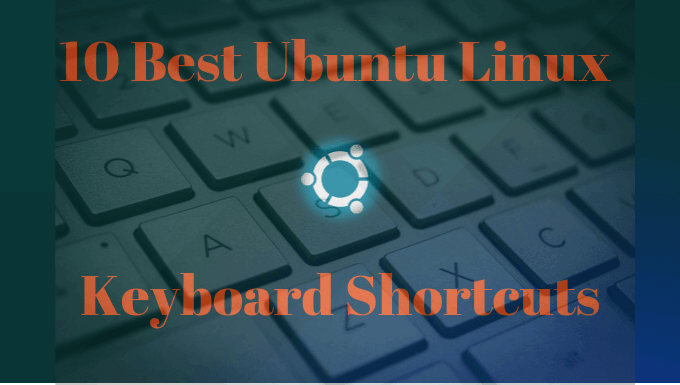
فوق العاده کلید
کلید Super را در صفحه کلید در سمت چپ ستون فاصله بین کلیدهای Ctrlو Altپیدا خواهید کرد. به آن کلید Windows نیز گفته می شود. برخی از صفحه کلیدها دارای دو مورد هستند.
با کلیک بر روی کلید سوپر، نمای کلی از فعالیت هانمایش داده می شود. این کلید به شما نشان می دهد تمام برنامه های کاربردی شما در حال اجرا بر روی رایانه شما است.
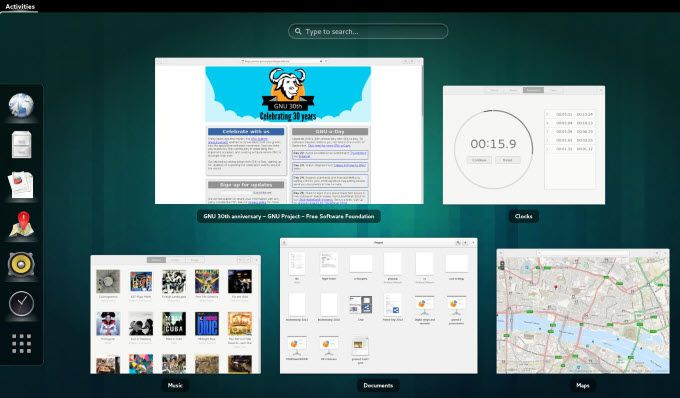
همچنین می توانید جستجو کنید:
In_content_1 همه: [300x250] / dfp: [640x360]->ببینید برنامه های کاربردی روی سیستم شما نصب شده است
ممکن است مواقعی وجود داشته باشد که بخواهید تمام برنامه های نصب شده روی سیستم شما (نه فقط برنامه هایی که اجرا شده اند) را ببینید.
سریعترین راه استفاده از میانبر Super + Aاست. تصویر زیر به شما نشان می دهد که چگونه می توانید برنامه های کاربردی را جستجو کنید.
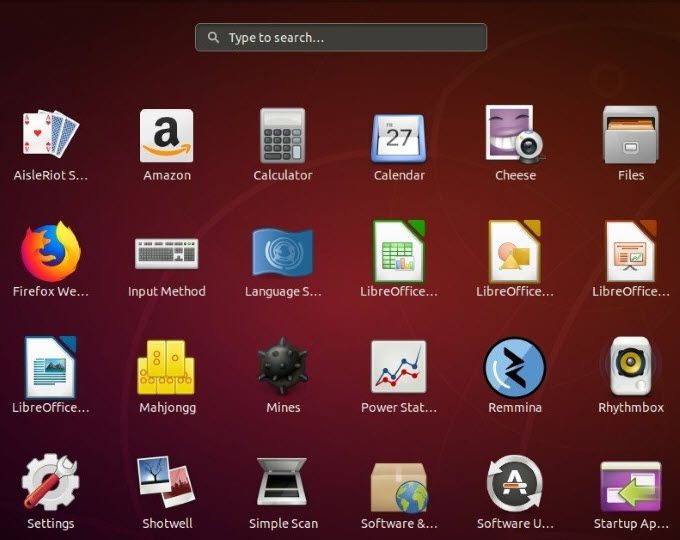 >
>برنامه های کاربردی را به حداقل برسانید و دسک تاپ خود را نشان دهید
اگر هنگام تلاش برای انجام کاری ، حواس خود را به هم ریخته اید ، از میانبر صفحه کلید اوبونتو استفاده نمی کنید فوق العاده + D
به جای اینکه مجبور به کلیک کردن یا به حداقل رساندن ویندوزهای باز شوید ، فقط دسک تاپ خود را نشان دهید.

برای باز کردن مجدد همه ویندوزهای برنامه در حال اجرا ، از همان میانبر Super+Dاستفاده کنید .
<قوی >میانبر ترمینال اوبونتو
به یک ترمینال جدید باز کنید ، از Ctrl + Alt + Tبه عنوان میانبر استفاده کنید.
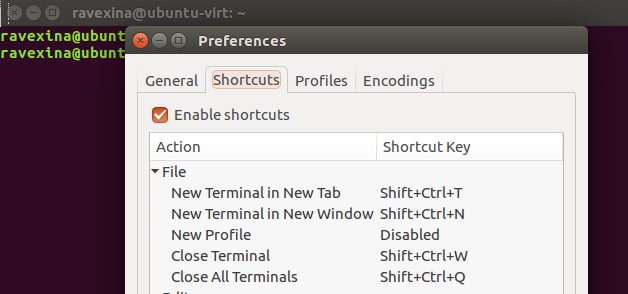
در مورد تمام مدت فکر کنید که می توانید خطوط فرمان را با حداقل ذخیره کنید تلاش برای استفاده از این میانبر صفحه کلید اوبونتو ، مانند:
قفل صفحه شما
به دلایل امنیتی ، این یک ایده خوبی است که کامپیوتر خود را در هنگام دور بودن از آن قفل کنید. قفل کردن صفحه نمایش شما هیچگونه فرآیند یا برنامه ای را که اجرا می کنید متوقف نمی شود.
در عوض ، آنها همچنان به پشت صفحه قفل شده شما ادامه خواهند داد. برای باز کردن قفل آن ، باید گذرواژه خود را وارد کنید.
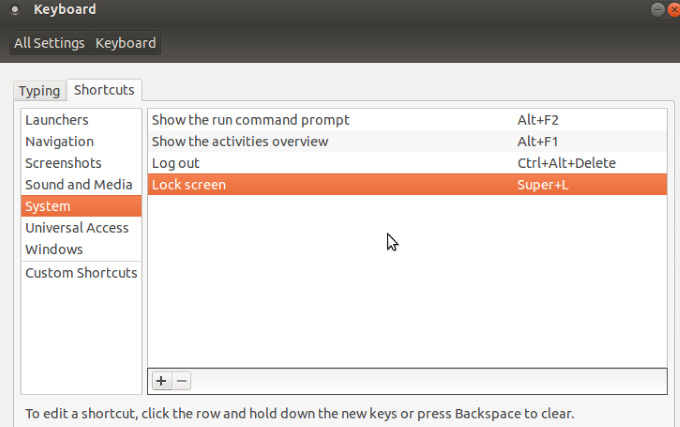
از استفاده کنید میانبر فوق العاده + Lبرای قفل سریع صفحه نمایش. برخی سیستم ها همچنین از Ctrl + Alt + Lاستفاده می کنند.
اگر خود را فراموش کرده اید که صفحه خود را قفل کنید ، می توانید در صورت عدم استفاده ، آن را به طور خودکار قفل کنید.
خروج از سیستم یا خروج
اگر از Ubuntu با چندین کاربر استفاده می کنید و نیاز به جابجایی بین آنها دارید ، یک راه این است که از جلسه خود خارج شوید. سریعترین راه برای خروج استفاده از میانبر Ctrl+Dاست.
به خاطر داشته باشید که ورود به سیستم ، جلسات و برنامه هایی را که استفاده می کنید به پایان می رسد. اگر نمی خواهید کار خود را از دست دهید ، کاربران را بدون ورود به سیستم ، سوئیچ کنید.
بر روی منوی سیستم در نوار بالا کلیک کنید و نام کاربر را انتخاب کنید. یا ، می توانید یک میانبر سفارشی ایجاد کنید.
می توانید در مورد چگونگی راه اندازی میانبرهای صفحه کلید Ubuntu سفارشی در اینجا اطلاعات بیشتری کسب کنید.
میانبرهای پوشه
ایجاد پوشه جدید با استفاده از میانبر Ctrl + Shiftآسان است.
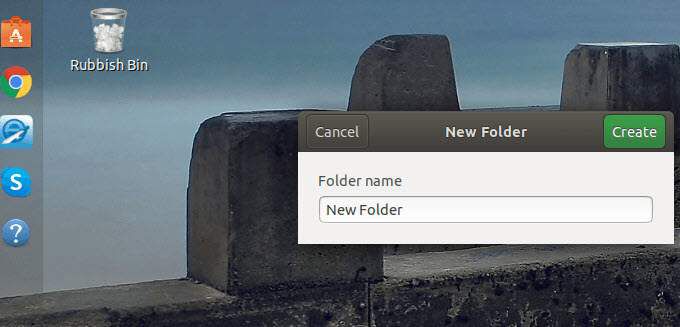
برای دیدن خصوصیات هرکدام از پوشه های خود ، پوشه را انتخاب کنید و از میانبر Alt + Enterاستفاده کنید.
<کلاس div = "تنبل wp-block-image">